NeatReceipts gratuit alternativ iPhone + Google Docs OCR
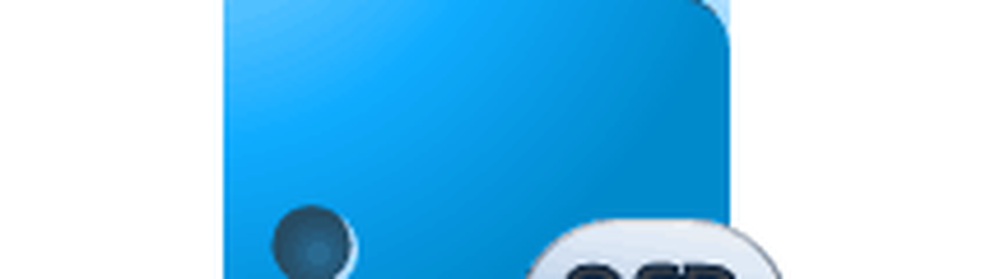
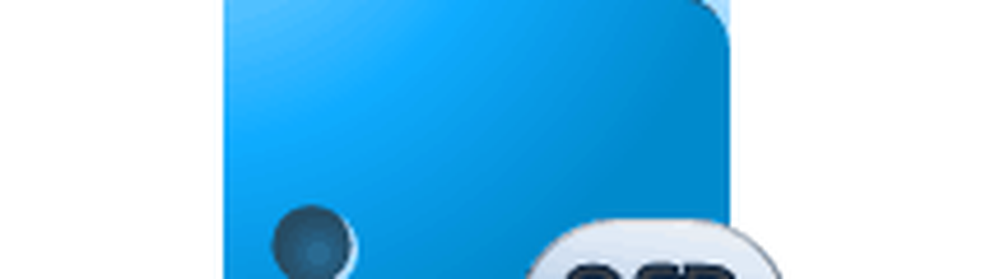 În trecut, am fost foarte tentat să investească 200 de dolari pentru NeatReceipts, sistemul de evidență de hârtie-digital pe care probabil-l recunoașteți din catalogul SkyMall. Problema este că dețin deja un scanner - și nu pot să-mi fac să cheltui acei bani pe alta, indiferent cât de ușor îmi va face viața. Dar, după ce am citit postarea lui grooveDexter pe Google Adding OCR Support for 34 Languages, am primit o idee. De ce să nu folosesc capabilitățile OCR pentru iPhone și Google Docs și să îmi rog propriul sistem de înregistrare a chitanțelor? Pot să fac fotografii ale chitanțelor și carnetelor mele de vizită, să le încarc în Google Docs pentru a le obține și să le debarce într-o colecție specială pe care o pot căuta după cuvânt cheie după cum este necesar.
În trecut, am fost foarte tentat să investească 200 de dolari pentru NeatReceipts, sistemul de evidență de hârtie-digital pe care probabil-l recunoașteți din catalogul SkyMall. Problema este că dețin deja un scanner - și nu pot să-mi fac să cheltui acei bani pe alta, indiferent cât de ușor îmi va face viața. Dar, după ce am citit postarea lui grooveDexter pe Google Adding OCR Support for 34 Languages, am primit o idee. De ce să nu folosesc capabilitățile OCR pentru iPhone și Google Docs și să îmi rog propriul sistem de înregistrare a chitanțelor? Pot să fac fotografii ale chitanțelor și carnetelor mele de vizită, să le încarc în Google Docs pentru a le obține și să le debarce într-o colecție specială pe care o pot căuta după cuvânt cheie după cum este necesar.Poveste lungă scurtă: functioneaza. Deși nu este la fel de subțire, așa cum îmi imaginez că trebuie să fie NeatReceipts, au două mari avantaje:
- Nu aveți nevoie de un scaner sau de un computer pentru a capta documente.
- este liber.
Iată cum funcționează întregul dosar NeatReceipts gratuit, Google Docs OCR, sistemul de înregistrare digitală a chitanțelor:
(Notă: Ca reamintire, OCR standuri pentru Recunoaștere optică a caracterelor și în esență înseamnă că Google Docs poate citi text dintr-un PDF sau o imagine și poate fi pus în format editabil și care poate fi căutat în Google Docs.)
Pasul unu - colectarea facturilor, cardurilor și documentelor
Ca oricine a încercat vreodată să implementeze un sistem de tip "inbox-driven" știe, având un "găleată"Este cheia. Și aceasta este locul în care această alternativă mobilă NeatReceipts strălucește într-adevăr. Tot ceea ce este nevoie este un telefon cu o cameră foto pe el - un smartphone cu Dropbox instalat este chiar mai bun, dar nu este necesar.
Pentru a colecta date, pur și simplu fotografii snap din cărțile dvs. de vizită, chitanțe sau orice alt document pe care doriți să îl depuneți în cloud.

Acesta este de fapt un pas foarte important. Vrei să te asiguri că poți obține cea mai clară lovire posibilă. Faceți tot ce este mai bine pentru a obține întregul document pentru a completa imaginea. Asigurați-vă că este bine luminat, fără nici o strălucire. De asemenea, asigurați-vă că textul este focalizat. Dacă este neclară, prea întunecată sau tăiată, luați-o din nou. Încercați-l în modul peisaj dacă funcționează mai bine.

Pasul al doilea - sincronizarea cu computerul
Din păcate, în prezent nu există o modalitate ușoară de a vă face fotografiile în Documente Google direct de pe iPhone. De aceea vă recomand să folosiți Dropbox, deoarece vă permite să încărcați fotografiile direct în folderul Dropbox. Poți să iei fotografia din Dropbox și să o încarci instantaneu sau să încarci fotografiile existente din ruloul camerei într-un dosar ales de tine.

Puteți, bineînțeles, să vă sincronizați fotografiile cu modă veche, utilizând iPhoto sau Windows Live Photo Gallery. Dar o parte din atracția acestei soluții este că nu trebuie să fiți conectați la un port USB pentru al face să funcționeze.
Pasul al treilea - încărcați în Google Docs
Acum, tot ce trebuie să faceți este să îl încărcați în Google Docs și să activați capabilitățile OCR. Dar, înainte de a face acest lucru, este o idee bună să creați o colecție specială pentru documentele și încasările dvs. OCR'd. Acest lucru va face mai ușor să le căutați mai târziu. Am sunat pe a mea "Încasări / carduri de vizită"Dar poți să-ți numești orice vrei tu.

Următor →, Clic Încarcă ...

... și alegeți chitanțele și instantaneele pe care doriți să le încărcați. Chestia cheie de făcut înainte Făcând clic Începeți încărcarea este de a Verifica caseta de lângă Conversia textului din fișier PDF sau imagine în documente Documente Google. De asemenea, asigurați-vă că alegeți limba în meniul derulant de mai jos, dacă utilizați o altă limbă decât limba engleză.

Pasul patru - Căutați și organizați veniturile dvs. digitale
În regulă! Acum aveți cărțile de vizită și chitanțele într-un dosar Google Docs arhivat. Deschideți unul pentru a vedea cum a făcut Google Docs.

Iată exemplul pe care l-am făcut. După cum puteți vedea, a scos textul pe fundal alb destul de ușor. A avut unele probleme cu adresa URL, dar, în ansamblu, declar că acest efort "nu prea ciudat."Puteți trece și puteți face corecții cu mâna, după cum este necesar.
Aspectul important este că acest fișier imagine poate fi acum căutat. Deci, să spunem că după 10 luni, vreau să găsesc cartea de vizită a domnului Jack Busch. Pot să trag doar Google Docs și să caut în colecția mea de chitanțe / cărți de vizită pentru termenul "Jack Busch.“

Deci, chiar dacă documentul OCR al Google Doc nu este perfect, este suficient de bun pentru a vă facilita găsirea documentelor printr-o interogare de căutare a cuvintelor cheie. Indiferent de felul în care ați tăiat-o, este mult mai rapidă și mai ușoară decât să vă deplasați printr-un cabinet al fișierelor alfabetice.
Concluzie
Bine, după toate astea, recunosc că încă mai vreau să cumpăr NeatReceipts. Sugestia mea este că este mult mai bine să parsezi textul pe documente și probabil că o să faci o treabă mai bună pentru pagini mai mari. În plus, OCR Google Docs are o limitare mare, deoarece poate funcționa numai pe documente de până la 2 MB. Practic orice PDF va rupe această limită. Dar o soluție este de a converti PDF-urile la o dimensiune mai mică sau adâncime de culoare (Le-am făcut 33% și în tonuri de gri) folosind un instrument precum Expertul pentru conversia imaginilor Snagit Batch.
Tu ar putea încercați și Evernote, care are și OCR pentru recunoașterea textului în imagini, plus o aplicație mobilă care vă permite să încărcați direct de pe telefonul dvs. Dar, în ansamblu, am descoperit că OCR-ul lui Evernote se îmbolnăvește puțin - nu se convertește la momentul încărcării și nu sunt complet sigur când procesează imaginile. Deocamdată, Google Docs este cea mai rapidă metodă, chiar dacă implică un pas suplimentar pentru încărcare.



